Após o lançamento do Windows 11, a Microsoft foi bastante elogiada por ter criado um sistema operacional visualmente moderno e coeso. No entanto, algumas partes do Windows 11 ainda lembram versões antigas como o Windows XP. Para resolver essas pequenas inconsistências, um grupo de desenvolvedores modificou o Windows 11 e criou o Rectify11. Neste artigo, vamos explorar o que é o Rectify11 e como instalar esta versão modificada e redesenhada do Windows 11 no seu computador. Então, vamos direto ao assunto.
Tudo o que você precisa saber sobre o Rectify11 (2022)
Neste artigo, vamos analisar o que é o Rectify11 e como instalar esta versão modificada do sistema operacional Windows 11 no seu PC. Vamos comparar os recursos atualizados do Rectify11 com o Windows 11 original da Microsoft. Além disso, você poderá verificar minhas primeiras impressões após usar o Rectify11. Expanda a tabela abaixo para navegar diretamente para a seção que desejar.
O que é o Rectify11?
O Rectify11 é uma versão do Windows 11 que foi modificada com o objetivo de redesenhar e corrigir as inconsistências da interface do usuário do sistema operacional mais recente da Microsoft. Ele foi desenvolvido por um programador chamado MikeRosoft6009. O shell foi totalmente redesenhado para se alinhar com o design moderno Fluent.
Para começar, ele possui um modo escuro consistente, que se estende para aplicativos Win32, janelas antigas, como o Painel de Controle, o comando “Winver”, caixas de diálogo e mais. Na verdade, o Rectify11 é compatível com elementos de interface do usuário de décadas atrás, o que torna a experiência visual mais consistente e unificada.
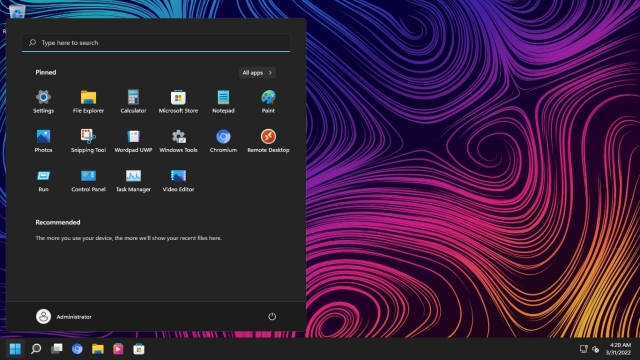
Além disso, o Rectify11 reformulou totalmente a configuração de instalação do Windows 11, com ícones atualizados que combinam com a aparência moderna. A equipe também redesenhou o anel de carregamento, além de adicionar novos papéis de parede. O ambiente de recuperação, as caixas de diálogo do Explorador de Arquivos, as propriedades do sistema e as caixas de ação, todos esses elementos foram atualizados com novos ícones, fontes e temas do WinUI 3. Basicamente, o Rectify11 procura melhorar as áreas que a Microsoft não focou muito.
Finalmente, o Rectify11 também otimizou o Windows 11 para reduzir o uso de recursos e melhorar o desempenho. Por isso, não há telemetria em segundo plano e a exigência de TPM foi removida. Então, se você busca uma experiência consistente no Windows 11, pode instalar o Rectify11 seguindo nosso guia abaixo. Enquanto isso, clique aqui para participar da comunidade no Discord e participar das discussões.
Principais diferenças entre o Rectify11 e o Windows 11
A principal diferença entre o Rectify11 e o Windows 11 é a consistência do modo escuro em toda a interface do usuário, incluindo aplicativos Win32. No modo escuro do Windows 11 original, ao abrir o Painel de Controle ou as Propriedades do Sistema, você verá que eles ainda estão no modo claro. No Rectify11, o modo escuro é aplicado a todos os elementos da interface do usuário, mesmo que você abra partes antigas, como a caixa de diálogo ODBC. O modo escuro é realmente consistente, como você pode ver na imagem abaixo.
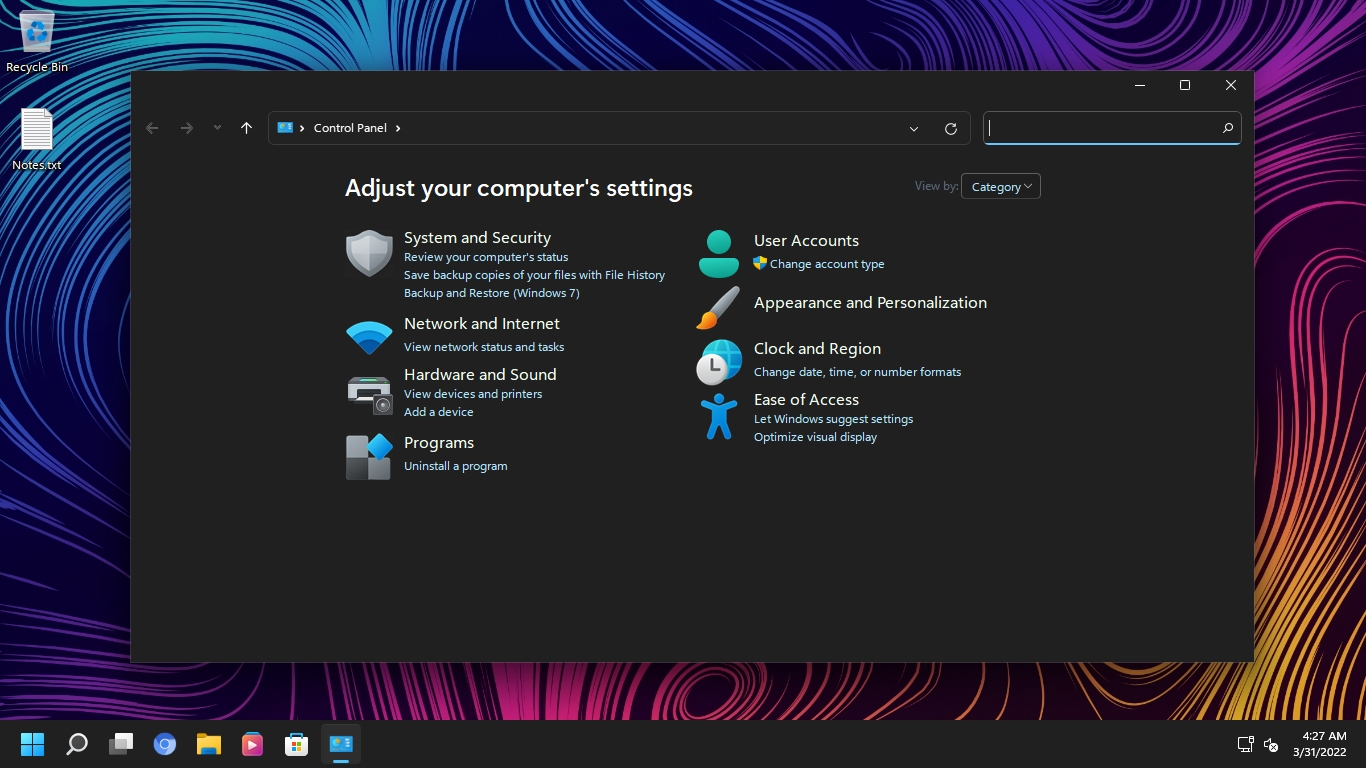 Windows 11 vs Rectify11: Implementação do modo escuro
Windows 11 vs Rectify11: Implementação do modo escuro
Além disso, o Rectify11 redesenhou o ambiente de recuperação, incluindo a tela de configuração e opções avançadas, enquanto o Windows 11 ainda usa o antigo processo de configuração. Os ícones também foram reformulados e agora estão alinhados com o design Fluent. Mesmo em um ambiente WinPE, a interface do usuário no Rectify11 é consistente.
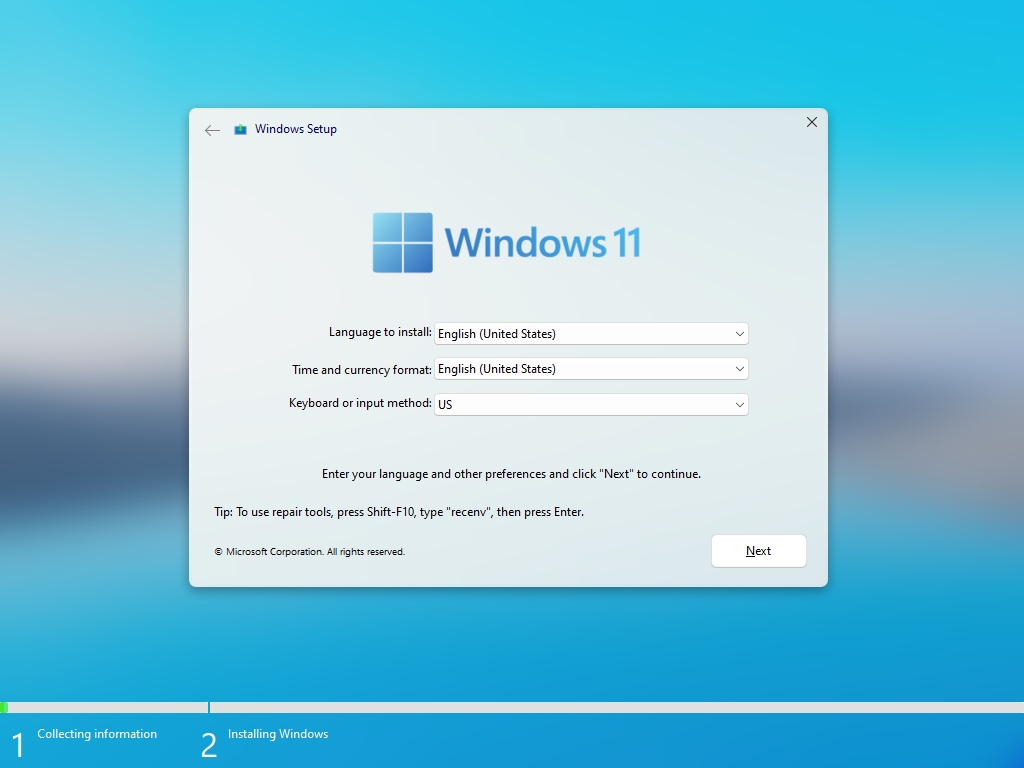 Windows 11 vs Rectify11: Instalação do Windows
Windows 11 vs Rectify11: Instalação do Windows
O Rectify11 não exibe anúncios, sugestões ou solicita que você instale o OneDrive ou o Microsoft Teams. Essa versão redesenhada do Windows 11 está livre de programas desnecessários e removeu a Telemetria do Windows. Como resultado, o desempenho é muito melhor. No meu uso, ele estava consumindo apenas 1% da CPU e 1 GB de RAM quando inativo. Você não obtém esse tipo de desempenho no Windows 11 original.
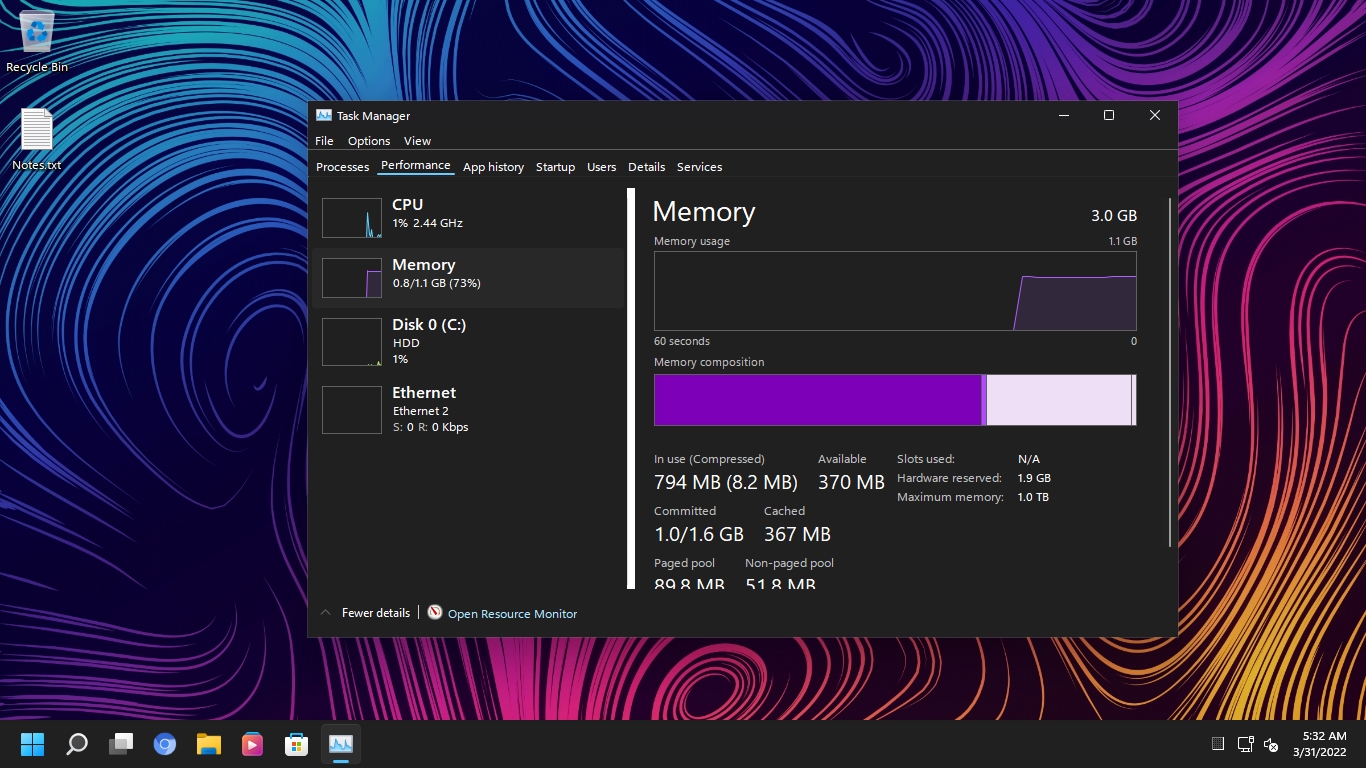 Windows 11 vs Rectify11: Desempenho
Windows 11 vs Rectify11: Desempenho
Quanto às atualizações, você pode instalar patches de segurança e qualidade no Rectify11, mas as atualizações cumulativas não são suportadas. Nesse ponto, o Windows 11 original é melhor, pois as atualizações são gerenciadas diretamente pela Microsoft. Se você deseja uma barra de tarefas e um menu Iniciar semelhantes ao Windows 10, pode habilitá-los no Rectify11 com o Explorer Patcher integrado.
Instale o Rectify11 (Windows 11 redesenhado) no seu PC
Vamos instalar a versão mais recente do Rectify11, a versão 2.5, neste guia. Ela é baseada na versão Windows 11 Pro 21H2 (22000.318, novembro de 2021). Se você tiver uma chave de licença do Windows, também poderá ativar esta versão reprojetada. Em relação às atualizações, você não receberá atualizações cumulativas, mas os patches de segurança e qualidade funcionam bem. Dito isso, vamos para as instruções passo a passo.
Nota: Não incentivamos os usuários a experimentar versões modificadas do Windows 11. A decisão de testar um sistema operacional modificado em seu PC é sua.
1. Primeiro, baixe a imagem ISO mais recente do Rectify11 no site oficial. Depois, acesse este link e baixe o Rufus para criar um drive USB inicializável.
2. Abra o Rufus, conecte o drive USB, selecione a imagem ISO e clique em “Iniciar”. Basicamente, siga os mesmos passos que você usaria ao criar um drive USB inicializável para o Windows 11.
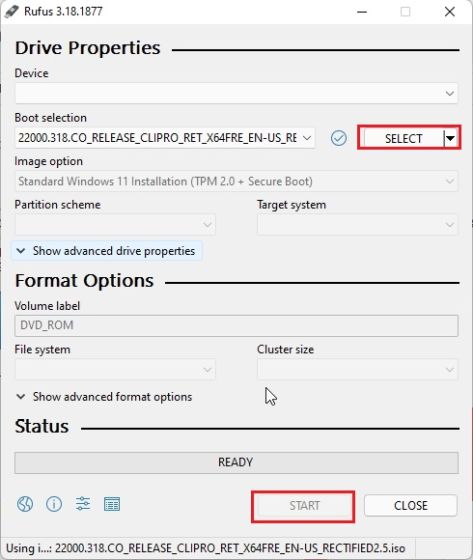
3. Conecte o drive USB ao computador de destino e reinicie-o. Ao reiniciar, pressione a tecla de inicialização, que pode ser uma das teclas de função (F9, F8, F7, etc.). Se você não souber a tecla de inicialização do seu PC ou notebook, procure na internet. Ao chegar na tela de seleção de inicialização, selecione seu drive USB e pressione Enter.
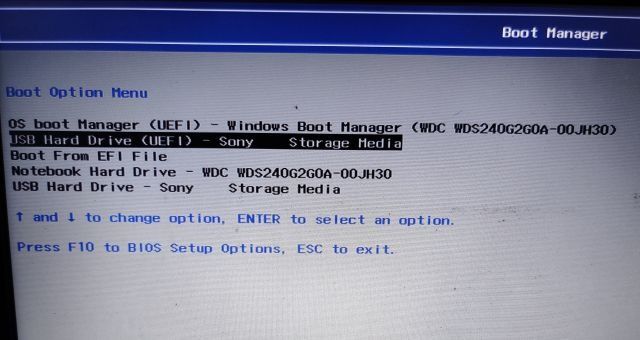
4. Seu computador agora carregará a configuração do Rectify11. Como você pode ver, ele não mostra a janela de instalação antiga. Tudo foi atualizado, desde a configuração até o shell da área de trabalho.
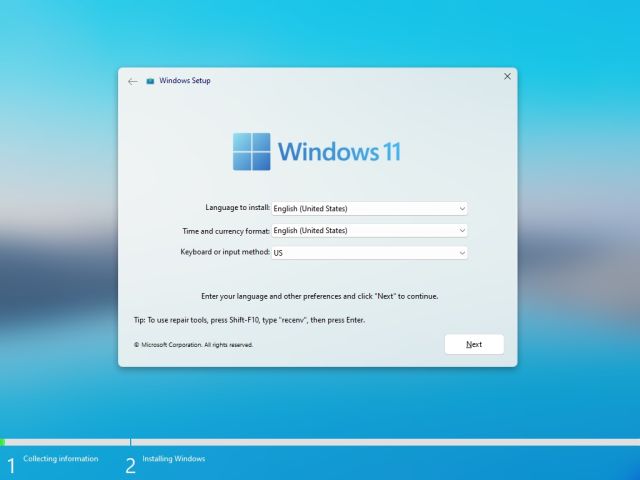
5. Siga as instruções na tela e instale este sistema operacional redesenhado em sua unidade preferida. É isso.
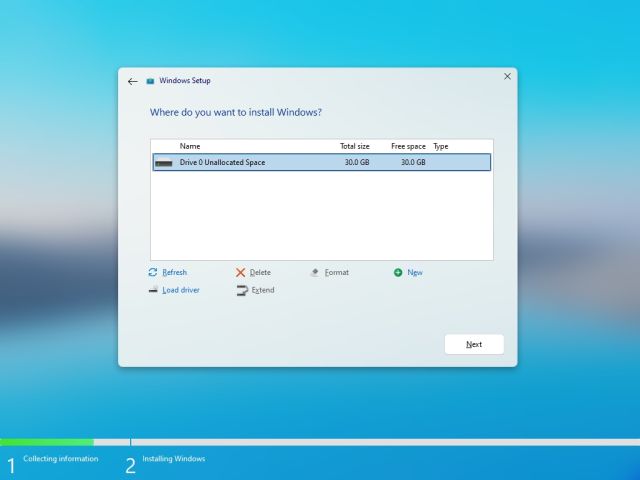
6. Ele será reiniciado e você iniciará o Rectify11 sem anúncios, sem necessidade de conexão com a internet ou sugestões.
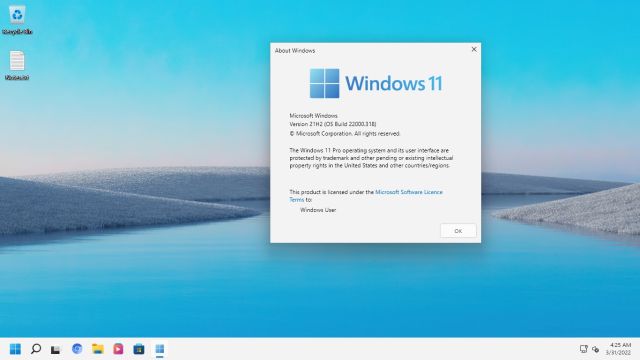
Rectify11: Primeiras Impressões
Em termos visuais, o Rectify11 é mais consistente e simplificado que o Windows 11 original. Eu abri o Winver, Painel de Controle, Gerenciador de Tarefas, Propriedades do Sistema, Editor do Registro e outros componentes antigos, como o Agendador de Tarefas e o Solucionador de Problemas, e todos eles tinham uma interface escura consistente. A barra de tarefas e o menu Iniciar também foram redesenhados e vêm com o Explorer Patcher.
Quanto ao desempenho, ele estava consumindo apenas 1% da minha CPU e 1 GB de RAM quando inativo. A equipe otimizou o Rectify11 muito bem. Alguns componentes antigos foram substituídos por alternativas UWP modernas. No geral, o Rectify11 mostra o que pode ser alcançado com o Windows 11 — uma interface consistente com design Fluent, ótimo desempenho e compatibilidade com componentes antigos. Espero que a Microsoft se inspire neste projeto e torne o Windows 11 um sistema operacional coeso e consistente, como muitos desejamos.
Perguntas frequentes (FAQ)
P. O Rectify11 receberá atualizações regulares como o Windows 11?
Como mencionado acima, o Rectify 11 receberá atualizações de segurança e qualidade, mas não receberá atualizações cumulativas.
P. Qual é o tamanho da imagem ISO do Rectify11?
O tamanho da imagem ISO do Rectify11 é cerca de 5,2 GB.
P. O Rectify11 oferece suporte a máquinas de 32 bits?
Não, o Rectify11 suporta apenas sistemas de 64 bits.
P. O Rectify11 é afiliado à Microsoft?
Não, o Rectify11 é um projeto independente e não tem nenhuma ligação com a Microsoft.
P. O Rectify11 é um projeto de código aberto?
Não, o Rectify11 não é um projeto de código aberto.
P. É seguro instalar o Rectify11?
Como o Rectify11 não é de código aberto, não podemos garantir sua segurança. No entanto, a maioria dos componentes principais do Windows estão nesta versão redesenhada e você também receberá patches de segurança da Microsoft. No meu uso, apenas a experiência do shell foi aprimorada e programas desnecessários foram removidos.
Você deve instalar o Rectify11 no Windows 11?
Isso é tudo sobre o Rectify11 e como o Windows 11 modificado funciona na prática. Você pode instalá-lo para experimentar a interface de usuário renovada, mas não sei se ele já está pronto para ser usado no dia a dia. Há alguns problemas de escalabilidade e a pesquisa é um pouco lenta. Talvez seja melhor esperar por mais correções de erros e novas versões. De qualquer forma, isso é tudo da nossa parte. Se você esqueceu sua senha do Windows 11, siga nosso guia para recuperar seu computador. Para executar o Android 12L no seu computador, acesse este guia. Se tiver alguma pergunta, deixe um comentário na seção abaixo.